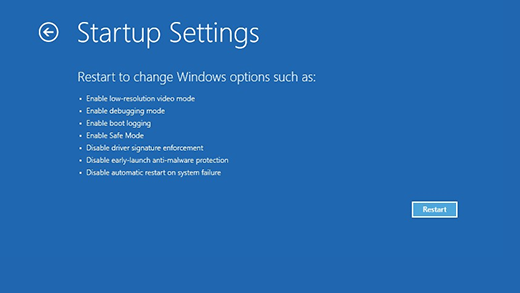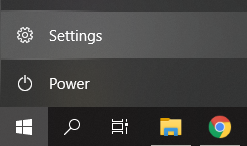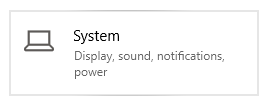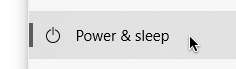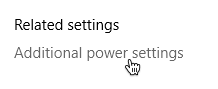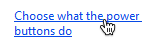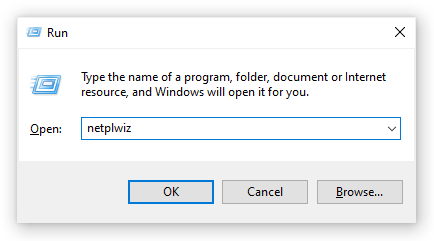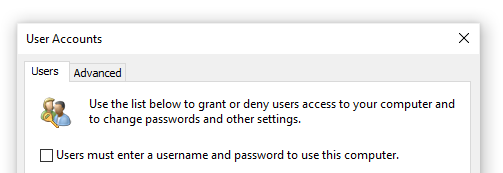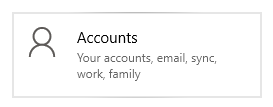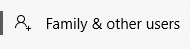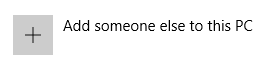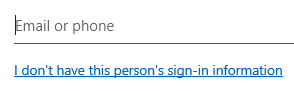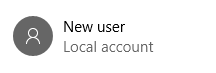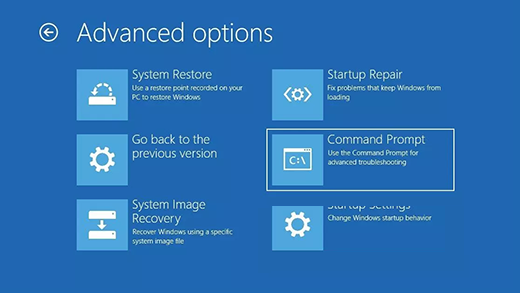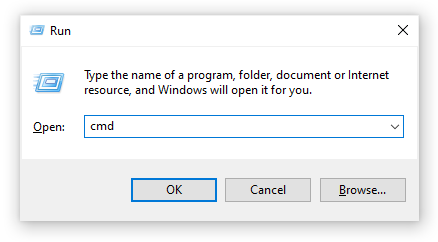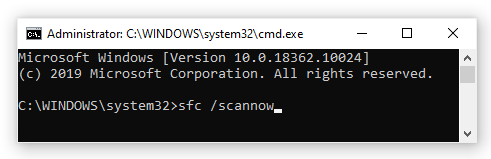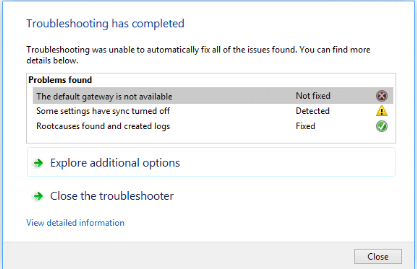تمام ونڈوز 10 صارفین لاگ ان اسکرین سے واقف ہوں۔ یہ آپ کو اپنے ذاتی صارف اکاؤنٹ یا اکاؤنٹس تک رسائی حاصل کرنے کی سہولت دیتا ہے ، یہاں تک کہ مشترکہ کمپیوٹر کو بھی یہ محسوس ہوتا ہے کہ یہ آپ کا ہے۔ تاہم ، جب لاگ ان اسکرین آغاز کے وقت ظاہر نہیں ہوتا ہے تو یہ بہت سارے مسائل کا سبب بن سکتا ہے۔
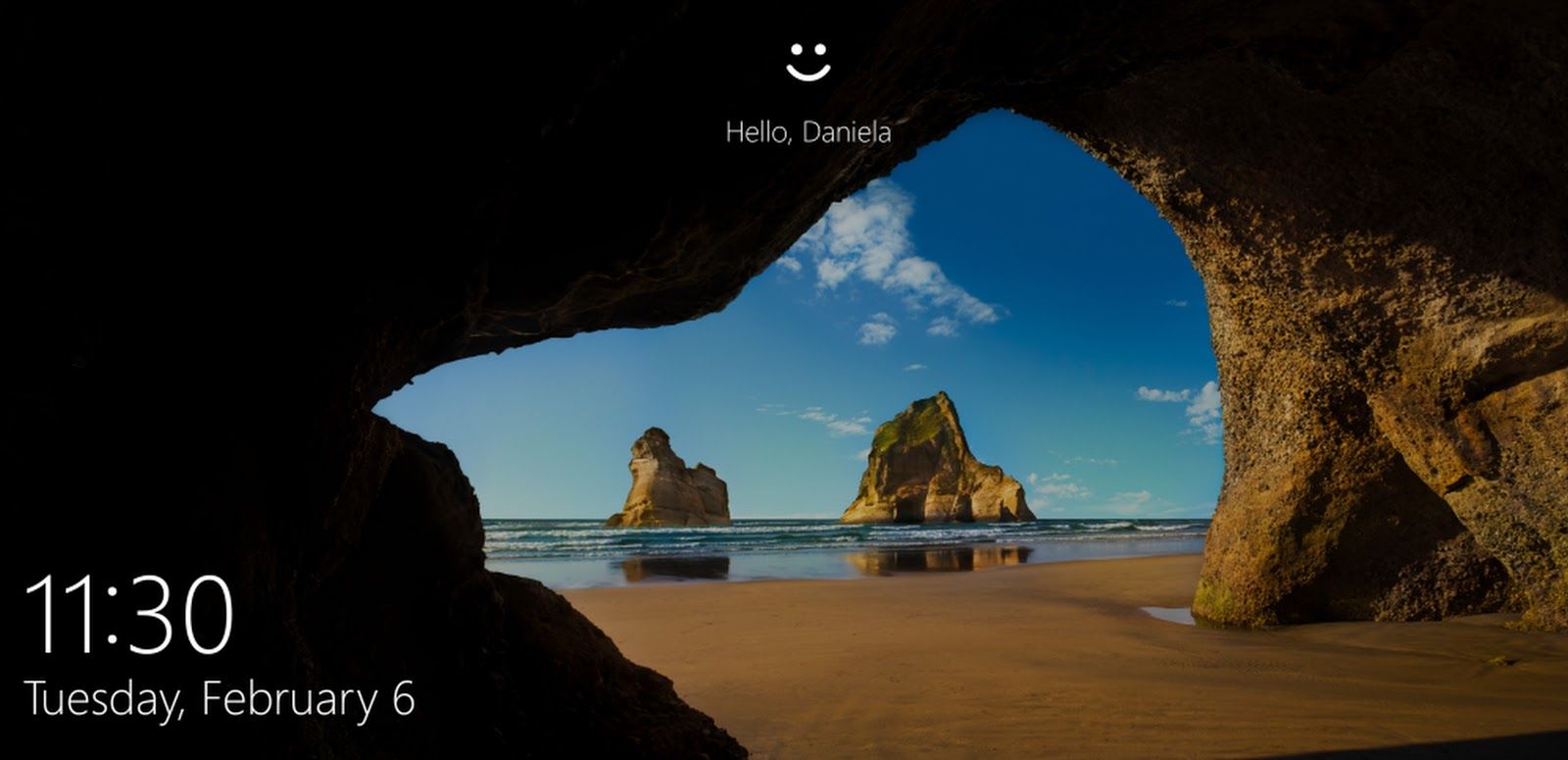
اگر آپ کے پاس لاگ ان اسکرین نہیں ہے تو ، یہ ممکن ہے کہ آپ اپنے کمپیوٹر سے تقریبا مکمل طور پر لاک ہوجائیں۔ گھبرائیں نہیں - ہم مدد کے لئے حاضر ہیں۔ اس آرٹیکل میں ، آپ یہ معلوم کرسکتے ہیں کہ اگر یہ آپ کے ونڈوز 10 ڈیوائس سے غائب ہوجاتا ہے تو لاگ ان اسکرین کو کس طرح بحال کرنا ہے۔
اشارہ : اس مضمون کے تمام طریقوں کو کسی کے ذریعہ بھی انجام دیا جاسکتا ہے ، کیونکہ ہماری ہدایت نامہ پیروی کرنا آسان ہیں اور ونڈوز 10 کے پچھلے تجربے کی ضرورت نہیں ہے۔ اگر آپ کسی ایسے شخص کو جانتے ہیں جو اپنے سسٹم میں پریشانی کا سامنا کررہا ہے تو ، ہماری سفارش کرنا نہ بھولیں!
لاگ ان اسکرین کی غلطی کو ٹھیک کرنے کے لئے رہنما
ونڈوز 10 کے بیشتر مسائل کی طرح ہی ، آپ کے لاگ ان اسکرین کے غائب ہونے کے بہت سے ممکنہ اسباب ہیں۔ اس سے کئی ممکنہ حل بھی نکل جاتے ہیں ، دوسروں کے مقابلے میں کچھ زیادہ پیچیدہ۔
نوٹ : ذیل میں بیان کیے گئے تمام مراحل کو انجام دینے کے لئے آپ کو ایڈمنسٹریٹر اکاؤنٹ استعمال کرنے کی ضرورت ہوسکتی ہے۔ کسی ایڈمنسٹریٹر کے اکاؤنٹ تک رسائی نہیں ہے؟ گلوبل آئی ٹی ریزولوشن کی ویڈیو دیکھیں جس کا عنوان ہے ونڈوز 10 میں نیا ایڈمنسٹریٹر صارف اکاؤنٹ کیسے بنائیں .
ذیل میں متعدد طریقوں کو آزمانے کے لئے ہیں جب آپ کی لاگ ان اسکرین ونڈوز 10 پر ظاہر نہیں ہوتی ہے۔
چلو اس میں ابھی داخل ہوں!
طریقہ 1: اپنے کمپیوٹر کو دوبارہ شروع کریں
سب سے زیادہ استعمال شدہ آپریٹنگ سسٹم میں سے ایک ہونے کے باوجود ، ونڈوز 10 اب بھی ایسی حادثات کا شکار ہوجاتا ہے جو ایک وقتی دشواری کا سبب بن سکتی ہیں۔ ان معاملات میں ، آسان ترین کارروائی بہت آگے بڑھ سکتی ہے۔
اگر آپ کے کمپیوٹر کو لانچ کرتے وقت لاگ ان اسکرین نہیں ہے تو ، سب سے پہلے آپ کو کوشش کرنی چاہئے آلہ کو دوبارہ شروع کرنا . ایسا لگتا ہے جب کوئی فائل بدعنوانی موجود نہ ہو اور آپ کا سسٹم اچھی حالت میں نہ ہو۔
اگرچہ یہ دوسرے طریقوں کی طرح مؤثر طریقے سے کام نہیں کرسکتا ہے ، لیکن امکان ہے کہ یہ آپ کے لئے تیز اور آسان حل ہے۔ اگر آپ کے پاس ابھی بھی لاگ ان اسکرین نہیں ہے جب آپ کے کمپیوٹر کے بوٹ ہوجاتا ہے تو ، یقینی بنائیں کہ پڑھنا جاری رکھیں اور کسی مختلف طریقہ کی جانچ کریں۔
طریقہ 2: Ctrl + Alt + کی بورڈ شارٹ کٹ کو حذف کرنے کی کوشش کریں
ایک اور حل جس کی لوگوں نے بڑی تعداد میں معاملات میں کام کرنے کی اطلاع دی ہے وہ ہے صرف اس کا استعمال Ctrl + Alt + حذف کریں کی بورڈ شارٹ کٹ بہت سے صارفین نے تصدیق کی ہے کہ ایک ساتھ ان کیز کو دبانے سے لاگ ان اسکرین واپس آجاتا ہے۔

ایک بار لاگ ان اسکرین ظاہر ہونے کے بعد ، آپ اپنے پاس ورڈ کو ان پٹ کرسکتے ہیں اور اپنے آلے کو اس طرح استعمال کرنا شروع کر سکتے ہیں جیسے کہ کچھ نہ ہوا ہو۔ تاہم ، اگر آپ ان بٹنوں کو دبانے کے بعد بھی لاگ ان اسکرین نہیں دیکھتے ہیں تو ، اگلے حصے میں آگے بڑھیں۔
طریقہ 3: سیف موڈ میں بوٹ کریں
اس مسئلے کو ٹھیک کرنے کی بنیادی کلید آپ کے کمپیوٹر تک رسائی حاصل کرنا ہے۔ ایسا کرنے کے ل you ، آپ ونڈوز 10 کو سیف موڈ میں بوٹ کرنے کی کوشش کر سکتے ہیں ، جو آپ کو اپنے بنیادی نظام تک رسائی فراہم کرتا ہے۔
ونڈوز 10 کو سیف موڈ میں بوٹ کرنے کے ل you آپ کو کرنے کی ضرورت ہے۔
- اپنے آلے کو آف کریں ، پھر اسے دوبارہ آن کرنے کے لئے پاور بٹن دبائیں۔ جیسے ہی آپ دیکھیں گے کہ ونڈوز 10 شروع ہو رہا ہے ، اس وقت تک پاور بٹن کو تھامیں جب تک کہ آپ کا آلہ دوبارہ بند نہ ہوجائے۔ اس عمل کو دہرائیں جب تک آپ داخل نہ ہوں winRE .
- جب WinRE انٹرفیس میں ، آپ کو دیکھنا چاہئے ایک آپشن منتخب کریں صفحہ یہاں پر تشریف لے جائیں دشواری حل → اعلی درجے کے اختیارات → آغاز کی ترتیبات → دوبارہ شروع کریں .
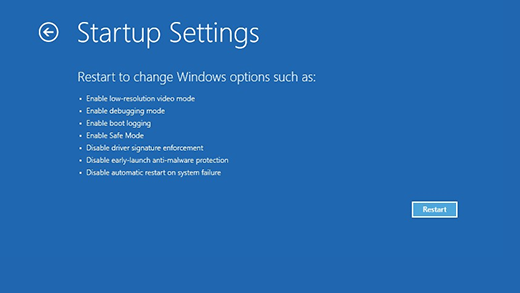
- آپ کا آلہ خود بخود دوبارہ شروع ہوجائے۔ اگلی بار اس کے جوش و خروش ہوجائے گا ، آپ کو اختیارات کی ایک فہرست نظر آئے گی۔ منتخب کریں آپشن 5 فہرست سے محفوظ طریقہ .
طریقہ 4: روزہ آغاز غیر فعال کریں
اگرچہ فاسٹ اسٹارٹ اپ عام طور پر ونڈوز 10 کی ایک اچھی خصوصیت ہے ، یہ ہوسکتا ہے مسائل کی وجہ سے آپ کے آلے پر یہ اس حقیقت کی وجہ سے ہے کہ ونڈوز 10 آپ کی بوٹ کی رفتار کو بڑھانے کے ل essen لازمی طور پر کچھ چیزوں کو چھوڑ دیتا ہے۔
آپ آسانی سے اسے ترتیبات سے غیر فعال کرسکتے ہیں۔ یہاں آپ کو کرنے کی ضرورت ہے۔
- ونڈوز 10 کو سیف موڈ میں بوٹ کریں . آپ طریقہ 3 میں تفصیلی اقدامات تلاش کرسکتے ہیں۔
- لانے کے ل task اپنے ٹاسک بار میں ونڈوز آئیکون پر کلک کریں اسٹارٹ مینو . یہاں ، منتخب کریں ترتیبات . آپ یہ بھی استعمال کرسکتے ہیں ونڈوز + I کی بورڈ شارٹ کٹ
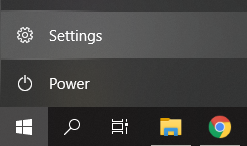
- پر کلک کریں سسٹم ٹائل.
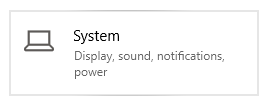
- پر سوئچ کریں بجلی اور نیند بائیں پین پر مینو کا استعمال کرتے ہوئے سیکشن.
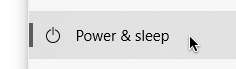
- پر کلک کریں بجلی کی اضافی ترتیبات لنک. یہ یا تو صفحے کے نیچے یا دائیں طرف کے پینل میں واقع ہونا چاہئے۔
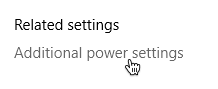
- اگلا ، پر کلک کریں منتخب کریں کہ پاور بٹن کیا کرتا ہے یا منتخب کریں کہ بجلی کے بٹن کیا کرتے ہیں لنک ، اس پر منحصر ہے کہ آپ کے کمپیوٹر میں کتنے پاور بٹن ہیں۔
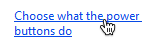
- پر کلک کریں ایسی ترتیبات تبدیل کریں جو فی الحال دستیاب نہیں ہیں لنک. اس سے آپ کو اپنی بجلی کی ترتیبات میں ایڈجسٹمنٹ کرنے کی سہولت ملے گی۔

- چیک مارک کو ہٹانا یقینی بنائیں فاسٹ اسٹارٹ اپ آن کریں (تجویز کردہ) . جب یہ آپشن چیک نہیں کیا جاتا ہے ، تو آپ کا آلہ عام طور پر بوٹ ہوجائے گا۔

- پر کلک کریں تبدیلیاں محفوظ کرو ترمیم کو حتمی شکل دینے کے لئے بٹن ، پھر اپنے کمپیوٹر کو دوبارہ شروع کرنے کی کوشش کریں۔ آپ کو فوری طور پر یہ دیکھنے کے قابل ہونا چاہئے کہ آپ کی لاگ ان اسکرین بحال ہے یا نہیں۔
طریقہ 5: آف کریں صارفین کو یہ کمپیوٹر استعمال کرنے کیلئے صارف نام اور پاس ورڈ درج کرنا ہوگا
بہت سارے صارفین نے اطلاع دی ہے کہ محض پاس ورڈ کے ساتھ آپ کے اکاؤنٹ میں لاگ ان ہونے کی ضرورت کو ختم کرنا ان کے کمپیوٹر کو مکمل تباہی سے بچا سکتا ہے۔ یہ حل زیادہ تر نجی کمپیوٹرز کے ل works کام کرتا ہے ، کیونکہ اس سے یہ مسائل پیدا ہوسکتے ہیں کہ متعدد صارفین کو کسی بھی مقامی اکاؤنٹ میں لاگ ان ہونے دیا جائے۔
- ونڈوز 10 کو سیف موڈ میں بوٹ کریں . آپ طریقہ 3 میں تفصیلی اقدامات تلاش کرسکتے ہیں۔
- دبائیں ونڈوز + آر چلائیں کی ایپلی کیشن کو سامنے لانے کے لئے بیک وقت اپنے کی بورڈ پر کیز ان پٹ فیلڈ میں کلیک کریں اور ٹائپ کریں نیٹ پلز پھر دبائیں ٹھیک ہے بٹن
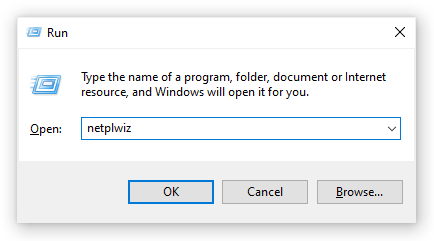
- انچیک کریں صارفین کو یہ کمپیوٹر استعمال کرنے کیلئے صارف نام اور پاس ورڈ درج کرنا ہوگا آپشن
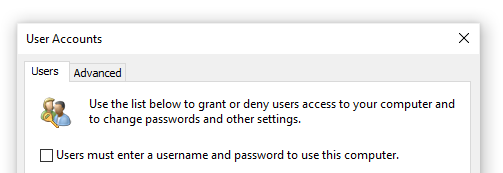
- کلک کریں ٹھیک ہے پھر اپنے کمپیوٹر کو دوبارہ شروع کریں۔ آپ کو فوری طور پر یہ دیکھنے کے قابل ہونا چاہئے کہ آپ کی لاگ ان اسکرین بحال ہے یا نہیں۔
طریقہ 6: ایک نیا صارف اکاؤنٹ بنائیں
یہ امکان ہے کہ آپ کا موجودہ صارف اکاؤنٹ خراب ہوگیا ہے۔ اس کا مطلب یہ ہے کہ لاگ ان اسکرین کو بحال کرنے کے ل you آپ کو نئے ، تازہ اکاؤنٹ میں ہجرت کرنے کی ضرورت ہے۔ جب بھی آپ اپنی مقامی مشین پر نیا اکاؤنٹ بناتے ہیں تو ، اس کی شروعات نئی اور اچھوتی ترتیبات سے ہوتی ہے ، جس سے آپ صارف اکاؤنٹس سے متعلق امور کی جانچ کرسکتے ہیں۔
یہاں ہے کہ آپ ونڈوز 10 پر نیا صارف کیسے بنا سکتے ہیں۔
- ونڈوز 10 کو سیف موڈ میں بوٹ کریں . آپ طریقہ 3 میں تفصیلی اقدامات تلاش کرسکتے ہیں۔
- لانے کے ل task اپنے ٹاسک بار میں ونڈوز آئیکون پر کلک کریں اسٹارٹ مینو . یہاں ، منتخب کریں ترتیبات . آپ یہ بھی استعمال کرسکتے ہیں ونڈوز + I کی بورڈ شارٹ کٹ
- پر کلک کریں اکاؤنٹس ٹائل.
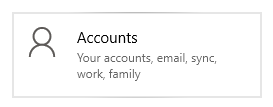
- بائیں طرف کے مینو میں سے ، منتخب کریں کنبہ اور دوسرے استعمال کنندہ . یہ وہ جگہ ہے جہاں آپ کمپیوٹر پر موجود تمام صارفین کے اکاؤنٹس دیکھ سکتے ہیں۔
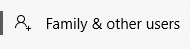
- نیچے دیکھو یہاں تک کہ آپ دیکھ لیں دوسرے صارفین . یہاں ، پر کلک کریں اس پی سی میں کسی اور کو شامل کریں بٹن
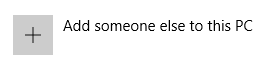
- نیا اکاؤنٹ بنانے کا تیز ترین طریقہ یہ آف لائن کررہا ہے۔ اس کے لئے ، منتخب کریں میرے پاس اس شخص کے سائن ان معلومات نہیں ہیں لنک.
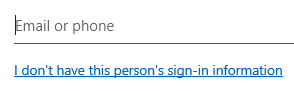
- اب ، کلک کریں مائیکرو سافٹ اکاؤنٹ کے بغیر صارف شامل کریں .

- تمام مطلوبہ معلومات ، جیسے نام ، پاس ورڈ ، اور سیکیورٹی کے سوالات داخل کریں۔ جب ہو جائے تو ، پر کلک کریں اگلے ایک نیا صارف شامل کرنا ختم کرنے کے لئے بٹن۔
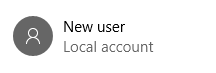
طریقہ 7: ایم بی آر کو دوبارہ تعمیر کریں
- اپنے آلے کو آف کریں ، پھر اسے دوبارہ آن کرنے کے لئے پاور بٹن دبائیں۔ جیسے ہی آپ دیکھیں گے کہ ونڈوز 10 شروع ہو رہا ہے ، اس وقت تک پاور بٹن کو تھامیں جب تک کہ آپ کا آلہ دوبارہ بند نہ ہوجائے۔ اس عمل کو دہرائیں جب تک آپ داخل نہ ہوں winRE .
- پر جائیں دشواری حل → اعلی درجے کے اختیارات → کمانڈ پرامپٹ .
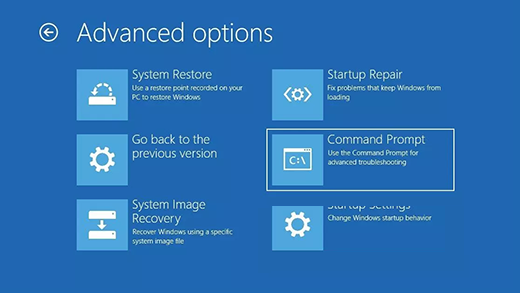
- مندرجہ ذیل 3 کمانڈز پر عملدرآمد کریں داخل کریں ہر ایک کے بیچ میں کلید:
- بوٹریک / فکسبر
- بوٹریک / فکس بوٹ
- بوٹریک / دوبارہ تعمیر بی سی ڈی
- اپنے کمپیوٹر کو دوبارہ شروع کریں۔ آپ کو فوری طور پر یہ دیکھنے کے قابل ہونا چاہئے کہ آپ کی لاگ ان اسکرین بحال ہے یا نہیں۔
طریقہ 8: سسٹم فائل چیکر چلائیں
سسٹم فائل چیکر ونڈوز 10 میں ایک ٹول ہے جو بطور ڈیفالٹ دستیاب ہے۔ اسے این بھی کہا جاتا ہے ایس ایف سی اسکین ، اور خراب شدہ نظام فائلوں اور دیگر امور کو خود بخود ٹھیک کرنے کا آپ کا تیز ترین طریقہ ہے۔
اسے چلانے کا طریقہ یہاں ہے۔
- ونڈوز 10 کو سیف موڈ میں بوٹ کریں . آپ طریقہ 3 میں تفصیلی اقدامات تلاش کرسکتے ہیں۔
- دبائیں ونڈوز + آر چلائیں افادیت کو لانچ کرنے کے لئے اپنے کی بورڈ کی چابیاں۔ ٹائپ کریں سینٹی میٹر اور دبائیں Ctrl + شفٹ + درج کریں . یہ انتظامی اجازت ناموں کے ساتھ کمانڈ پرامپٹ کھولنے جارہا ہے۔
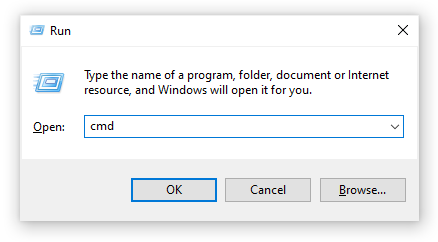
- اگر اشارہ کیا گیا ہے تو ، یقینی بنائیں کمانڈ پرامپٹ کو تبدیلیاں کرنے دیں آپ کے آلے پر اس کا مطلب یہ ہے کہ آپ کو ایڈمنسٹریٹر اکاؤنٹ کی ضرورت ہوسکتی ہے۔
- درج ذیل کمانڈ میں ٹائپ کریں اور انٹر دبائیں: ایس ایف سی / سکین.
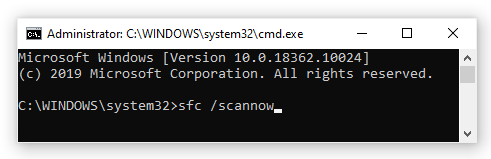
- کے لئے انتظار کریں سسٹم فائل چیکر آپ کے کمپیوٹر کو اسکین کرنا ختم کریں۔ اگر اس میں کوئی غلطی پائی جاتی ہے تو ، آپ خود ان کو ایس ایف سی کمانڈ کے ذریعے خود بخود ٹھیک کرسکیں گے ، جس سے متعلقہ غلطیاں بھی ٹھیک ہوسکتی ہیں۔
ہم امید کرتے ہیں کہ یہ مضمون ونڈوز 10 میں آپ کی لاگ ان اسکرین کو بحال کرنے میں مدد کرنے میں کامیاب تھا۔ آپ کو اب اپنے تمام مقامی اکاؤنٹس کو استعمال کرنے کے قابل ہونا چاہئے۔ اگر آپ نے محسوس کیا کہ لاگ ان اسکرین ایک بار پھر غائب ہو جاتی ہے تو ، بلا جھجھک ہمارے مضمون میں واپس جائیں اور کچھ مختلف طریقے آزمائیں۔
کیا آپ ونڈوز 10 کے بارے میں مزید معلومات حاصل کرنے میں دلچسپی رکھتے ہیں؟ آپ ہمارے سرشار کو براؤز کرسکتے ہیں مدداور تعاون کا مرکز متعلقہ مضامین کے لئے سیکشن.
اگر آپ کسی سوفٹویئر کمپنی کی تلاش کر رہے ہیں تو آپ اس کی سالمیت اور دیانتداری سے متعلق کاروباری طریقوں پر بھروسہ کرسکتے ہیں تو ، سافٹ ویئر کیپ کے علاوہ اور نہ دیکھیں۔ ہم مائیکروسافٹ کا مصدقہ پارٹنر اور بی بی بی ایکریٹیڈ بزنس ہیں جو ہمارے صارفین کو ان سافٹ ویئر پروڈکٹ پر قابل اعتماد ، اطمینان بخش تجربہ لانے کی پرواہ کرتے ہیں جن کی انہیں ضرورت ہے۔ ہم آپ کی ساری فروخت سے پہلے ، دوران اور اس کے بعد رہیں گے۔
ٹاسک بار پوری اسکرین کے دوران نہیں چھپے گی
یہ ہمارے 360 ڈگری سوفٹ ویئر کیپ گارنٹی ہے۔ تو ، آپ کس چیز کا انتظار کر رہے ہیں؟ آج ہمیں کال کریں +1 877 315 1713 یا ای میلز سیلز_سوفٹ ویئر کی ڈاٹ کام۔ اس کے ساتھ ہی ، آپ بھی ہم تک پہنچ سکتے ہیں براہراست گفتگو.